・BlenderやZBrushを始めたい人
・3Dモデリングを始めたい人
目次
ノートパソコンとデスクトップパソコンの違いとは?
ノートPCとデスクトップPCの大きな違いは「持ち運べるかどうか」です。
ノートPCは本体に画面・キーボード・バッテリーが一体化しており、軽くてコンパクトなので外出先でも使えます。
一方、デスクトップPCは据え置き型で、モニターやキーボードなどを別に用意する必要がありますが、そのぶん拡張性や性能に優れています。
高性能なパーツを搭載しやすく、動画編集やゲーム、重い作業に向いています。
デスクトップパソコンってなんで大きいの?
デスクトップパソコンが大きいのは主に「拡張性」と「冷却のしやすさ」が理由です。
1、拡張性
内部スペースが広いため、高性能なパーツを増設したり交換しやすく、自分好みにカスタマイズできます。
2、冷却のしやすさ
大きなファンや空間で熱を効率よく逃がせるため、長時間の作業や負荷の高い処理でも安定して動作します。
Blender推奨スペック
Blenderのパソコン推奨スペックは以下の通りです。
Windows推奨
OS Windows10かWindows11
CPU 8コア以上
メモリ 32GB以上
GPU 8GB以上
Mac推奨
OS macOS 15
CPU アップルシリコン
メモリ 32ギガ
推奨スペックを満たしたノートパソコンとCPUやGPUなどについてはこちら↓の記事で紹介してます。
【目的別】おすすめデスクトップパソコン
コスパ重視のデスクトップPC
マウスコンピューターは日本のパソコンメーカーで、国内生産と丁寧なサポートが特徴です。
NVIDIA® GeForce RTX™ 4060のGPUを搭載して20万円台の高コスパPCです。
ただメモリーが16GBで、Blenderの推奨スペックは32GBなのでカスタマイズでグレード上げるのをオススメします。
・コスパ重視でノートパソコンを探している
・日本のメーカーでアフターサービスが手厚いところを探している
スペック的に余裕があるPC
Dellはアメリカ発のパソコンメーカーで、高性能で信頼性の高い製品が特徴です。
GPUはRTX5070搭載していてBlender推奨スペックよりかなり性能は高いです。
モデリングだけをするのであれば、オーバースペックかもしれませんが、ゲームPCとして使いたい方にはオススメです。
・モデリング作業だけでなくゲームもする人
・予算に余裕がある人
コンパクトなデスクトップPC
レノボから7/25新発売されたコンパクトデスクトップパソコン。
CPUがcore ultra7、GPUがRTX5060、メモリー32GBでハイスペックでありながら、これだけ小型なのは魅力的ですね。
・小型のデスクトップを探している人
・セルフ改造を目的としていない人
モニターの選び方
デスクトップパソコンを使用する際にはモニターが必要です。
モニターのサイズや液晶画面について選び方の解説と予算別オススメモニターを紹介します。
① サイズ
パソコンの画面のサイズは23〜27インチが一般的です。
pc作業のみだったら24インチ、動画鑑賞やゲームも兼用したい人には27インチ以上をオススメします。
②解像度
一般的なパソコン作業ならフルHD(1,920×1,080)。
WQHD(2,560×1,440)はフルHD(1,920×1,080)よりも表示領域が広いく写真・動画編集にも適しています。
フル4Kは(3,840×2,160)WQHDの約2倍、フルHDの約4倍の画素数でとにかく高精細です。
解像度が高いほど値段も高くなりますし、pcのスペックも必要になります。
③パネルの種類と違い【IPS・VA・TN】
モニターの画質や視野角に大きく影響するのが「パネルの種類」です。
代表的なのはIPS・VA・TNの3種類。それぞれ特徴が異なるので、自分の用途に合ったものを選ぶのが大切です。
| パネル | 特徴 | 向いている人 |
|---|---|---|
| IPS | 視野角が広く、色再現がきれい。発色重視。 | デザイン・写真編集、普段使い |
| VA | コントラストが高く、黒が深い。映画向き。 | 映画・動画視聴が多い人 |
| TN | 応答速度が速く、価格も安い。画質は劣る。 | FPSなど反応速度重視のゲーマー |
④リフレッシュレートと応答速度
リフレッシュレート(Hz)は、1秒間に何回画面が更新されるかを表す数字。
応答速度(ms)は、画面の色が切り替わる速さのこと。
- 60Hz/75Hz:一般作業向け
- 120Hz〜240Hz:ゲーミング・映像編集向け
応答速度が速い(1msなど)ほど、動きが滑らかで残像が出にくく、ゲーム向きです。映像がカクついたりぼやけたりするのを防ぎたい人に重要な項目です。
⑤接続端子の種類
- HDMI:最も一般的。音声も映像も対応
- DisplayPort:高リフレッシュレートや4K対応ならこちらが安定
- USB-C:ノートPCとの接続や給電もできるタイプ
使用しているパソコンやグラフィックボードに合う端子を確認してから購入しましょう。特に複数端子があるモニターは接続の自由度が高く便利です。
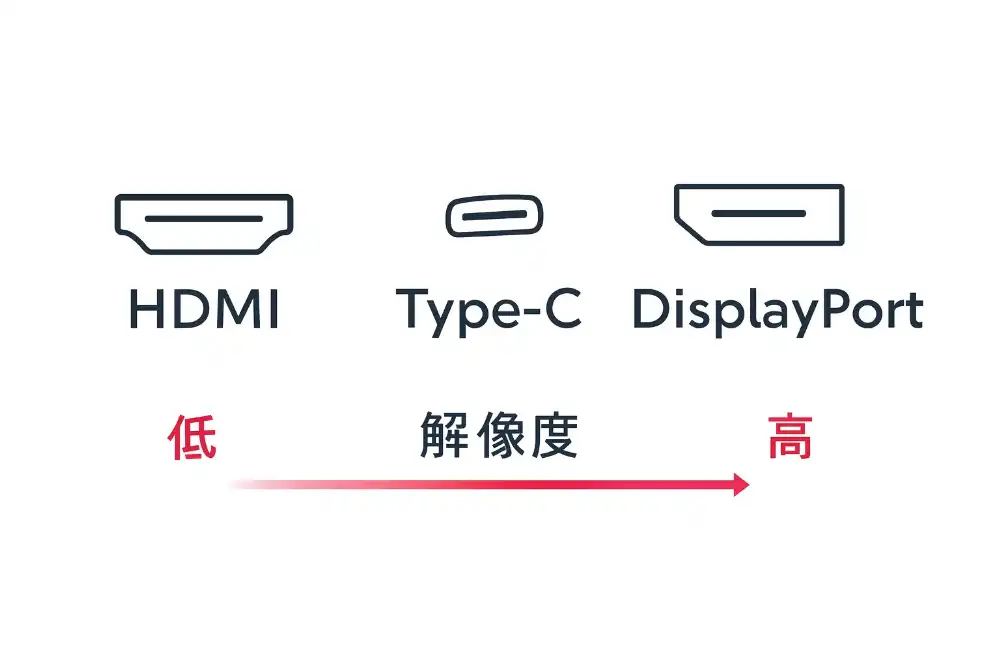
⑥色再現性とカラープロファイル
写真や動画編集、イラスト制作をする人にとって重要なのが「色再現性」です。モニターがどれだけ正確な色を表示できるかを数値で示すのが、sRGBやAdobeRGBといったカラープロファイル。
- sRGBカバー率 99%以上:Web用画像やイラストに十分
- AdobeRGBカバー率 高い:印刷・写真などプロ向け用途
【予算別】オススメPCモニター
画面サイズや解像度などを良くしていくほど値段も高くなっていきます。
予算と今後の作業内容によって決めていきましょう。
1〜2万円 シンプル作業用
3〜5万円 動画・デザイン編集向け
5万円以上 ゲーミング・映像制作向け
まとめ
今回はデスクトップパソコンについて解説しました。
ノートパソコンを検討している方は↓こちらの記事ご覧ください。
参考になれば嬉しいです♪







コメント